Создание и установка параметров проекта. Интерфейс вкладки Projects окна ресурсов.
Под проектом (Project) в HomeSite понимается набор файлов, которые используются при создании сайта. Эти файлы могут быть физически расположены в различных папках (и даже на разных дисках) и иметь различный тип и формат. Так, в состав проекта могут входить HTML-страницы, графические файлы, файлы каскадных таблиц стилей, файлы сценариев и т. д. Вся информация о проекте хранится в специальном файле, который имеет расширение .apf и помещается в корневую папку проекта.
Разработка сайта с помощью HomeSite не требует обязательного создания проекта, однако применение этого механизма обеспечивает существенное повышение эффективности работы. В частности, использование проекта обеспечивает:
- централизованное хранение информации о файлах сайта, что, в свою очередь, дает два важных преимущества: автоматический контроль целостности проекта и удобный доступ к файлам проекта, независимо от их физического размещения;
- возможность корректного развертывания проекта на Web-сeрвeре, гарантирующего, что ни один из файлов проекта не будет пропущен;
- эффективную процедуру сопровождения проекта после выгрузки на сервер: вы сможете с минимальными затратами обновлять отдельные файлы или целые папки проекта, не опасаясь нарушить исходную структуру сайта;
- возможность выполнения операций, связанных с сопровождением сайта (типа поиска и замены, проверки ссылок) на всем проекте, устраняя необходимость их повторения для каждого файла в отдельности.
Дополнительное преимущество в использовании проекта состоит в том, что в HomeSite предусмотрена возможность интеграции с системами управления версиями (Source System Control – SSC), установленными на компьютере пользователя. После установления связи с одной из таких систем (например, с Microsoft Visual SourceSafe), HomeSite обеспечивает выполнение всех необходимых операций по контролю без непосредственного запуска SSC.
Интерфейс вкладки Projects окна ресурсов
Все основные действия по созданию проекта и последующей работе с ним выполняются с помощью элементов управления, имеющихся на вкладке Projects окна ресурсов. Кроме того, некоторые команды для работы с проектом содержатся в меню Project главного окна HomeSite.
Некоторые из элементов управления, имеющихся на листе Projects окна ресурсов, показаны на рис. 2.1.
К ним, в частности, относятся:
- раскрывающийся список Recent Projects (Последние проекты), который содержит перечень проектов, с которыми пользователь работал в последнее время (по умолчанию список ограничен 10 пунктами, однако этот параметр может быть изменен);
- кнопка Open Project (Открыть проект), которая обеспечивает вызов окна просмотра дерева каталогов и файлов;
- кнопка New Project (Создать проект), которая обеспечивает вызов мастера создания нового проекта;
- кнопка Deployment Wizard (Мастер развертывания), которая обеспечивает вызов мастера развертывания проекта на Web-сервере;
- дерево проекта, которое отображает состав и иерархию элементов проекта;
- окно файлов, которое содержит список файлов, либо имеющихся в текущей папке проекта, либо относящихся к выбранной категории ресурсов.
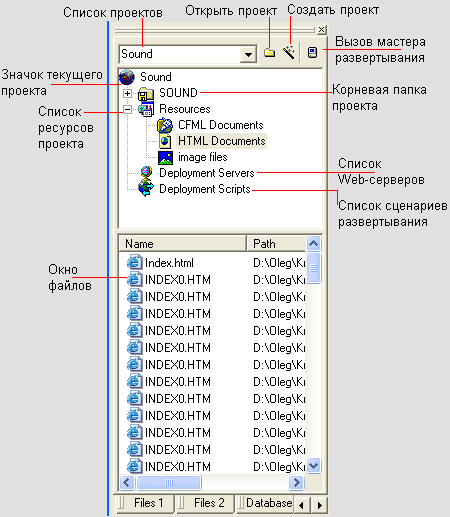
Рис. 2.1. Элементы управления вкладки Projects окна ресурсов
